مک فیلتر میکروتیک یکی دیگه از امکانات خوب این سیستمعامل فوقالعاده هست. توی این پست آموزش میکروتیک، مک فیلترینگ در میکروتیک رو با استفاده از Access List یاد میگیریم. پس در ادامه با من همراه باشید.
مک فیلترینگ یکی از راههایی هست که تقریبا خیالمون رو از بابت امنیت شبکه وایرلس راحت میکنه. تقریبا توی همه تجهیزات شبکه (مودمهای وایرلس، اکسس پوینتها و روترهای وایرلس) قابلیت مک فیلترینگ وجود داره و میشه ازش برای افزایش امنیت شبکه وایرلس استفاده کرد.
مک فیلترینگ چیست؟
معمولا توی یکی از منوهای دستگاه، توی قسمت تنظیمات وایرلس، تنظیمات مک فیلتر میکروتیک قرار گرفته. اونجا میشه لیست مک آدرسهای مجاز رو وارد و تنظیم کنیم که دستگاه فقط به اون لیست اجازه اتصال بده.
مک فیلتر یه لایه امنیتی مازاد بر رمز وایرلس هست. یعنی میتونیم توی اکسسپوینت رمز وایرلس داشته باشیم یا نداشته باشیم. بنابراین اگه مک فیلترینگ رو ست کرده باشیم، کاربر علاوه بر دونستن رمز وایرلس، باید مک آدرس دستگاهش هم توی لیست مجاز Mac Filter باشه.
مراحل مک فیلتر میکروتیک
با انجام این دو مرحله، مک فیلتر میکروتیک رو خیلی راحت انجام بدین.
1- اضافه کردن مک آدرسهای مجاز به Access List برای مک فیلتر میکروتیک
Winbox رو باز میکنیم و از مسیر زیر وارد Access List وایرلس میکروتیک میشیم و یه رول جدید ایجاد میکنیم.
Wireless > Access List > +
توی فیلد MAC Address، مک آدرس دستگاه موردنظر (مثلا: F8: FC: 73: B9: 91: AB) رو قرار میدیم.
اگه از Virtual AP استفاده میکنیم، جلوی فیلد Interface، Virtual AP موردنظرمون رو انتخاب میکنیم.
جلوی فیلد Private Pre shared Key میتونیم به هر دستگاه، Pre shared Key مخصوص خودش رو اختصاص بدیم. یعنی هر دستگاهی رمز وایرلسش یه مقدار اختصاصی باشه.
به همین ترتیب مک آدرس تمام دستگاههای مجاز رو تک تک اضافه میکنیم.
دکمه Apply و OK رو میزنیم.
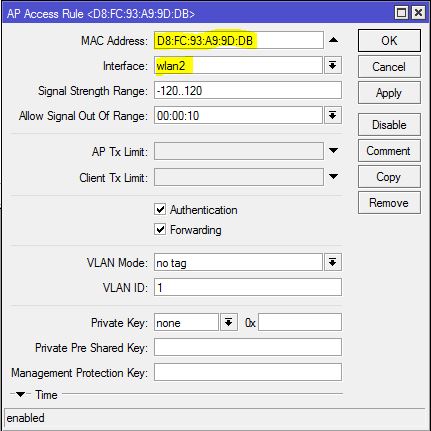
2- غیر فعال کردن Default Authenticate برای مک فیلتر میکروتیک
بهصورت پیشفرض، تایید اعتبار یا Default Authenticate روی وایرلس میکروتیک فعال هست. یعنی هرکسی میتونه با دونستن رمز وایرلس به شبکه متصل بشه. بنابراین باید این امکان رو غیرفعال کنیم تا وایرلس میکروتیک علاوه بر رمز وایرلس، مک آدرس رو هم با Access List مقایسه کنه و اگه توی Access List بود، بهش اجازه اتصال بده.
برای این کار از مسیر زیر:
Wireless > wlan1 > Wireless
تیک گزینه Default Authenticate رو برمیداریم.
دکمه Apply و OK رو میزنیم.
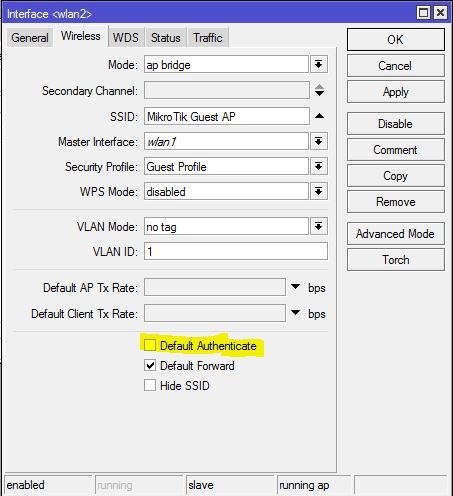
راه راحت برای انجام مک فیلتر میکروتیک
قبل از شروع کار، اول همه دستگاهها رو به وایرلس متصل میکنیم. بعدش از مسیر
IP > DHCP Server > Leases
مک آدرس همه دستگاهها رو ببینیم و از اونجا به رولهای Access List کپی کنیم.
خب، کار تموم شد! با این تنظیمات تونستیم مک فیلترینگ در میکروتیک رو انجام بدیم. اگه سوال یا مشکلی داشتید، زیر همین پست کامنت کنید (:
من از سال 85 توی حوزه شبکه فعالیت میکنم. پس اگه توی شبکهتون مشکلی هست و به کمک نیاز دارین، صفحه پشتیبانی شبکه در شیراز رو برای دیدن خدماتی که انجام میدم، ببینین (: اگر شیراز نیستین هم موردی نیست، میتونم ریموت بهتون کمک کنم.





ممنون از مطلب مفیدتون استاد
عرض ادب و احترام
در Router OS 7.1 بخش Default Authenticate وجود نداره!
بایستی چکار کرد؟
سلام و عرض ارادت (:
توی RouterOS 7.1 هم این گزینه وجود داره:
Wireless > wlan1 > Wireless
آخرای این کادر Default Authenticate رو می بینین.
بالای Default Forward
عرض ادب و وقت بخیر
ممنون از پاسخگویی شما
همچین گزینه هایی وجود ندارند.
اسکرین شات رو در لینک زیر براتون قرار دادم:
https://s4.uupload.ir/files/capture_v41y.jpg